Windows版IEEE1394製品ユーティリティの機能
REX-CBFW1-V/REX-PCIFW1-V/REX-PCIFS3には、以下の機能をもつユーティリティが添付されています。- 動画・静止画キャプチャユーティリティ RsDvCap
- 静止画キャプチャ用ツール RsDvStill
- 動画フォーマット変換ツール Compress AVI
- 動画編集ソフト Ulead Video Studio 3.0 DV SE
1. 動画・静止画キャプチャユーティリティ RsDvCap の機能
| ■プレビュー方法 設定から[DVカメラモード]を選択し、[プレビュー]ボタンを押します。(DVカメラ/DVテープ/AVIファイルのプレビューができます) |
 ※画面はハメコミ合成です |
| ■静止画キャプチャ方法(BMP) 動画をプレビューしながら、気に入ったところで[一時停止]ボタンをクリックし、[録画]ボタンで保存します。 |
|
| ■動画キャプチャ方法(AVI2) [プレビュー]した後、[録画]ボタンをクリック、キャプチャ開始で[OK]。終了は[停止]ボタンをクリックします。 |
|
| ■書き戻し方法(AVI2) DVカメラ本体をビデオモードにし、[書き戻し]ボタンをクリックして保存。終了は[停止]ボタンをクリックします。 |
2. 静止画キャプチャユーティリティ RsDvStill の機能
■静止画キャプチャ方法
|
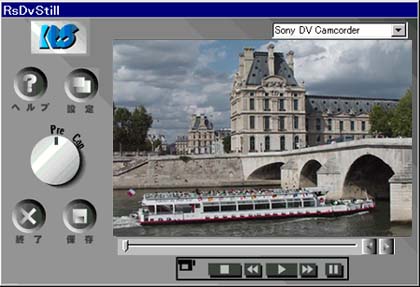 ※画面はハメコミ合成です |
3. AVI変換ユーティリティ CompressAVI の機能
| ■DV形式のAVI ←→ 従来のAVI 変換方法・圧縮形式をダイアログにあわせて選択していき、ファイル名を指定して保存します。 【補足】 Microsoft Video や Indeo video など、従来のAVIファイルにはさまざまな圧縮形式があります。 何を選択するかによって、ファイルの圧縮時間やサイズ、画質などが異なります。 従来のAVIファイルへ変換し動画編集する際は、ご使用のソフトウェアでサポートされている方式で圧縮する必要があります。 なお、AVI選択リストに保存したい圧縮形式が見つからない場合は、[コントロールパネル]-[マルチメディア]-[デバイス]-[ビデオ圧縮Codecs]でパソコンに該当コーデックがインストールされているか、確認してください。 |
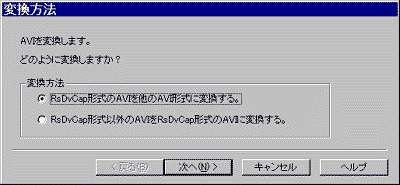 |
4. 動画編集ソフト Ulead Video Studio 3.0 DV SE の機能
| DV形式のAVIほか、多くの形式をサポート。動画キャプチャ(取り込み)からクリップの編集/トリムや、効果/テキスト/サウンドを追加などのビデオ編集までVideoStudioにおまかせ! Video Studio 4 バージョンアップキャンペーン(〜2000.9.30) ■入力形式 ビデオ: AVI, FLC, FLI, FLX, GIF, MOV, QT, MPEG-1, UIS イメージ: BMP, CLP, CUR, EPS, FPX, GIF, ICO, IFF, IMG, JPG, PCD, PCT, PCX, PIC, PNG, PSD, PXR, RAS, RLE, SCT, TGA, TIF, WMF, WPG オーディオ: AIF, AIFC, AIFF, AU, AVI, MOV, MPEG-1, QT, WAV ■出力形式 ビデオ: ASF, AVI, FLC, FLI, FLX, MOV, MPEG-1, QT, RM, UIS |
 |
●ビデオ編集
■REX-CBFW1/PCIFW1
キャプチャした動画をそのまま編集する場合、AVI2規格に対応したビデオ編集ソフトウェアを用いる必要があります。
AVI2規格フォーマットはWindows 98で拡張された新しいAVIフォーマットで、従来のAVIとは異なります。
AVI2ファイルは、Windows 98 / Windows 98SE /Windows 2000 以外のOSではご覧になれません。
動画・静止画キャプチャソフトRsDvCapには、AVI2規格以外のフォーマット(QuickTimeやMPEG,AVIなど)でキャプチャ・保存する機能はありません。AVI2規格以外のフォーマットが必要な場合は、AVI2で取り込み後CompressAVIで変換してください。
動作確認しているソフトウェアにつきましては、FAQ(REX-PCIFW1/REX-CBFW1)でご確認ください。
■REX-CBFW2
動画編集ソフトウェアはQuickTime4.0に対応している必要があります。
動作確認しているソフトウェアにつきましては、FAQ(REX-CBFW2)でご確認ください。
●ビデオテープへの書き戻し
キャプチャした動画をパソコンにファイルとして保存するほか、ビデオテープへの書き戻しをおこなうとテレビ上でキャプチャした動画・静止画をご覧になることができます。
ただし、Windowsノートパソコンで以下の制限があります。
次のCardBusブリッジを装備したPCカードスロットをもつ機種のみで動作します。
| RICOH製 | RL5C476, RL5C475, RL5C478 |
| TEXAS INSTRUMENTS(TI)製 | TI1220, TI1250, TI1221, TI1210, TI1450, TI1225, TI1251, TI1211, TI1251B, TI1410, TI1420 |
| TOSHIBA製 | ToPIC97 |
※システムのプロパティで、PCMCIAソケットをご確認ください。
※PCIボード REX-PCIFW1/PCIFS3は、PCI Local Bus 2.1以降のPCIスロットであれば特に制限はありません。
| ■ビデオテープへの書き戻し方法 「書き戻し」ボタンを押してDVへ書き戻すファイルを選択します。 AVIファイルがDV上で再生されますので、DVを録画状態にします。 ※このユーティリティを使ってDVへの書き戻しができるのは、DVモードのAVI2ファイルのみです。(音声データのないCCDモードでキャプチャしたファイルは書き戻しできません) ※ビデオ編集用にAVI変換されている場合は、「CompressAVI」にてAVI2フォーマットに戻してから書き戻す必要があります。 |
 |
